
Innehållsförteckning:
- Steg 1: Instalando Sonoff DUAL
- Steg 2: Baixando Aplicativo
- Steg 3: Cadastro No Aplicativo
- Steg 4: Tela Principal
- Steg 5: Conectando O Sonoff Com O EWeLink
- Steg 6: Lista över dispositivos
- Steg 7: Configurações Do Dispositivo
- Steg 8: Compartilhar
- Steg 9: Agenda
- Steg 10: Timer
- Steg 11: Cenas
- Steg 12: Condição
- Steg 13: Prestanda
- Steg 14: Funcionamento Da Cena
- Författare John Day [email protected].
- Public 2024-01-30 12:42.
- Senast ändrad 2025-01-23 15:11.

O Sonoff é uma linha de produtos projetados para automação residencial e predial.
Os interruptores Sonoff Dual são aparelhos que aceitam tensão entre 90-250v AC, corrente de até 16A utilizando as duas saídas, caso utilize apenas uma das saídas, pode-se utilizar 10A para essa saída de utilização individual, possuí um WI-FI integr 2,4 GHz e com aplicativo próprio.
Possuí kompatibilidade com Amazon Amazon, Google Assistant och Google Nest.
Dessa förma, programar os horários em que a lâmpada liga e desliga e criar cenários é bem simples, fácil interação com outros Sonoff adicionados posteriormente.
Assim podendo transformar qualquer casa em uma Smart Home !!
Materiais:
- Sonoff Dual.
- Fios Paralelo.
- Avbrytare pulsador
- Cabo manga 4 vias
- Ferramentas (chaves philips, alicate de corte e etc …).
- Aparelho Android eller IOS.
Nesse caso usamos plugges machos e fêmeas para facilitar a explicação.
Steg 1: Instalando Sonoff DUAL




Para instalar o Sonoff DUAL existe uma entrada para conectar à rede elétrica indicada no aparelho L (Fase) Input e N (Neutro).
Logo em seguida as saídas pra os dispositivos L (Fase) Output1 e L (Fase) Output2 e N (Neutro).
Out1 Out2 Input
L L N N N L
Ao remover a carcaça do dispositivo existe 2 pinos com GND e 2 pinos com Button 0 e Button 1. Esse pinos serão conectados ao interruptores pulsantes para enviar o sinal para o Sonoff de ligar e desligar quando acionados.
Em cada Interruptor deve-se conectar 1 pino Button e 1 GND.
Steg 2: Baixando Aplicativo

För att ladda ner eller ladda ner en eWeLink -app på Play Store eller ladda ner AppStore.
Steg 3: Cadastro No Aplicativo

Avslutningsvis kan vi installera, abra o aplicativo. No canto inferior direito, no botão "Registra", faça o cadastro e em seguida o login no aplicativo.
Steg 4: Tela Principal

Depois de fazer eller inloggning, men det är också en huvudansvarig för en lista över våra dispositivos adicionados.
Steg 5: Conectando O Sonoff Com O EWeLink



No Sonoff pressione for 7 segundos o primeiro botão, após or sinal sonoro o LED vai piscar 3 vezes e repetidamente.
Agora no app (ainda na tela principal) klickar inget "+", men det går också att adicionar dispositivo, klicka på "QuickParing".
Om du vill ha en applikation kan du söka efter SSID och en Wifi-lösning genom att klicka på "Nästa". Então, o aplicativo irá procurar o Sonoff.
Após encontrar o Sonoff, o aplicativo irá solicitar um nome para o dispositivo (Coloque algo sugestivo, como: Luzes do quarto, Luzes banheiro, Luzes_Varanda …) aqui vamos chama-lo de "SonoffDual".
Adicionado com sucesso! Klicka här.
Steg 6: Lista över dispositivos


O dispositivo agora está na tela principal com o nome que colocou.
Agora pode ligar e desligar as lâmpadas do SmartPhone, basta clicar no ícone (On) ou (OFF).
E para adicionar mais dispositivos basta clicar novamente em "+" e repetir o Step anterior.
Steg 7: Configurações Do Dispositivo


Klicka här för att göra det möjligt att göra en separat konfiguration.
No centro da tela está o botão de On/Off onde ainda pode-se ligar ou desligara luz.
No canto inferior da tela existe quatro botões Compartilhar, Agenda e Timer.
Steg 8: Compartilhar



O compartilhamento é uma ferramenta onde é possível dar permissão a outros usuários para ter control sobre o dispositivo.
Ao Clicar em "Compartilhar" irá aparecer uma tela onde solicitará o e-mail ou o número do telefonone que deseja compartilhar o Sonoff.
Selecione as permissões que desejar e caso queira faça uma anotação. após isso basta clicar em "Compartilhar".
O APP do celular que foi compartilhado recebera uma mensagem informando sobre o compartilhamento, basta "Confirmar" e o Sonoff será adicionado na tela principal to aparelho, podendo agora ser utilizado.
Steg 9: Agenda



Utnyttja en Agenda för händelser, för att kunna ta del av uppgifter.
Ao clicar em agenda aparecerá uma tela vazia onde ficará listado os agendamentos.
Para adicionar basta clicar em "+ novo" irá aparecer uma tela com: "Mês", "Dia", "Hora" e "Min".
Onde pode-se escolher quando o evento irá acontecer. Mais abaixo tem "Ano", "Repetir" och "Estado".
Ano: Ano que o evento vai ocorrer.
Repetir: Escolhe os dias da semana em que o evento deve acontecer.
Estado: Ligado ou Desligado.
Klicka här för "Salvar" eller agendamento irá ser listado, podendo adicionar outros posteriormente.
Steg 10: Timer



Timer é um temporizador que define em quanto tempo o Sonoff irá acionar.
Du kan klicka på "Timer" för att skicka en lista över våra temporizadores.
Para adicionar um Timer basta clicar em "+ Adicionar um Timer", men det är också möjligt att välja en kvantitet Dias, Horas e Minutos em que deseja que o dispositivo seja ligado ou desligado.
Após o acionamento o Timer ele é desativado, para ativá-lo novamente basta clicar no botão ao lado direito.
Steg 11: Cenas


Som Cenas são muito uteis para gerar comandos simples para ações mais complexas.
Nesse caso será utilizado 1 Sonoff Dual och 1 Sonoff Basic para acionamento remoto.
Adicionado os Sonoff, clique em "Cenas", no a canto inferior da tela, onde estará listado as cenas adicionadas, clique em "+ Adicionar Cena".
Mer information om detta, existera o lokala para escolher o nome da cena e som områden: Condição e Performance.
Steg 12: Condição



Klicka på "+Lägg till" för att skapa en lista över dispositivos adicionados anteriormente.
Selecione o dispositivo que deseja que seja o acionador da cena e o estado em que ele deve estar para acionar a cena.
Klicka på "ok" och en condição para a sua cena funcionar está cadastrada.
Steg 13: Prestanda



Klicka på "+Lägg till" för att göra prestanda separat och lista över dispositivos disponíveis.
Välj "dispositivo e o estado que deseja e clique em" OK ".
Ele ser adicionado and lista of performance.
Para adicionar mais dispositivos basta repetir of processo e ao terminar clicar novamente em "OK" e a cena será adicionada a sua lista de Cenas.
Steg 14: Funcionamento Da Cena



Com o acionamento do CH1 do Sonoff Dual tanto com o aplicativo ou no pulsador a cena é acionada, fazendo com que o Sonoff Basic acenda logo em seguida.
Rekommenderad:
DUAL LED BLINKER ANVÄNDER 555 TIMER IC: 5 steg

DUAL LED BLINKER ANVÄNDER 555 TIMER IC: hoppas att denna instruerbara hjälper dig att gilla och prenumerera på min kanal
Dual Band WiFi -analysator: 6 steg (med bilder)

Dual Band WiFi Analyzer: Denna instrctables visar hur du använder Seeedstudio Wio Terminal för att göra en 2,4 GHz och 5 GHz dual band WiFi analysator
Arduino Dual Channel Spänningssensormodul: 8 steg
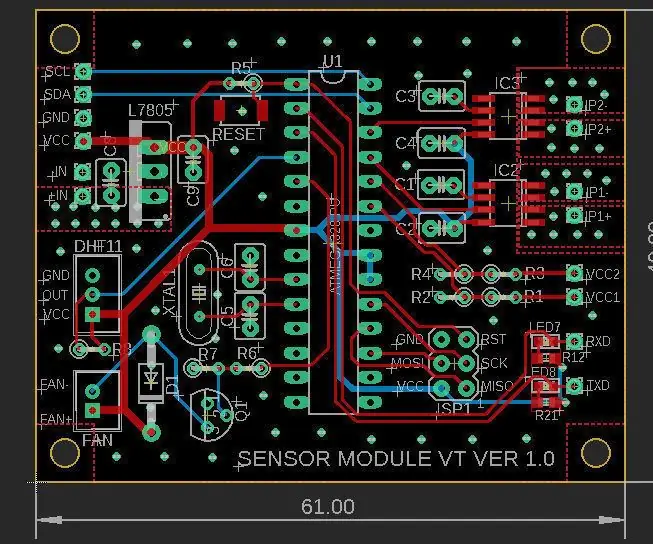
Arduino Dual Channel Voltage Sensor Module: Det har varit några år sedan jag skrev en instruerbar, jag tänkte att det är dags att komma tillbaka. Jag har velat bygga en spänningssensor så att jag kan ansluta till min strömförsörjning. Jag har en tvåkanals variabel strömförsörjning, den har n
Guia Completo Do LCD 16x2: 4 steg

Guia Completo Do LCD 16x2: Introduktion för ett inbyggt projekt, ingen kvalificerad användning för LCD 16 × 2 för LED -belysning. För LED -seribeskrivning och LCD -skärm kan vi se framsteg
Quarter Wave Dual Band VHF/UHF Ham Radio Antenna av Asni Nor Rizwan: 10 steg

Quarter Wave Dual Band VHF/UHF Ham Radio Antenna av Asni Nor Rizwan: A Simple & Billig Dual band -antenn sparar dig med två olika antenner för UHF och VHF
